تم تطوير صيغة RM بواسطة RealNetworks. وهي من الصيغ الأساسية المستخدمة سابقًا لبث الفيديوهات على الإنترنت. مع ذلك، في عصرنا الحديث، لا تحظى هذه الصيغة بشعبية كبيرة. والأمر المحزن هو أن بعض مشغلات الفيديو تدعمها. لذا، إذا كان لديك ملف RM وترغب في تشغيله بسلاسة على معظم مشغلات الوسائط، فمن الأفضل تحويله إلى صيغة MP4، وهي الصيغة الأكثر شيوعًا اليوم. لحسن الحظ، ستقدم لك هذه المقالة أفضل الدروس التعليمية التي يمكنك اتباعها لتحويل ملفات RM إلى MP4 بشكل مثالي. وبذلك، يمكنك ضمان تشغيل فيديو بجودة عالية. لذا، يمكنك البدء بقراءة هذه المقالة واستكشاف أفضل طرق التحويل. آر إم إلى MP4.
الجزء 1. ما هو ملف RM
صيغة RM، المعروفة باسم RealMedia، هي صيغة حاوية خاصة طورتها وصممتها شركة RealNetworks. الغرض الرئيسي منها هو بث الصوت والفيديو عبر الإنترنت خلال عصر الاتصال الهاتفي. كانت ثورية في ذلك الوقت. تستخدم ضغطًا عالي الكفاءة لتوفير محتوى قابل للمشاهدة عبر اتصالات ذات نطاق ترددي منخفض جدًا. ومع ذلك، تُعتبر برامج الترميز الخاصة بها الآن قديمة وتقدم جودة رديئة مقارنةً بالمعايير الحديثة. نظرًا لطبيعتها الخاصة وعدم دعمها الأصلي على الأجهزة وأنظمة التشغيل الحديثة، فإن ملفات RM غير متوافقة إلى حد كبير مع مشغلات الوسائط الحديثة. لذلك، إذا كنت لا تزال ترغب في مشاهدة محتوى الملف، فمن الأفضل تغيير صيغته من RM إلى MP4، وهو الصيغة الأكثر دعمًا في هذا العصر الحديث.
الجزء الثاني. الفرق بين تنسيقي RM وMP4
إذا كنت تريد لمحة بسيطة عن الاختلافات بين التنسيقين، يمكنك التحقق من جدول المقارنة أدناه.
| ر م | مقابل | MP4 |
| شبكات حقيقية | مطور | مجموعة خبراء الصور المتحركة |
| البث المباشر في الوقت الفعلي | حالة الاستخدام الأساسية | تشغيل عالي الجودة |
| قليل | التوافق | عالمي |
| منتصف التسعينيات | العصر/الأصل | أوائل العقد الأول من القرن الحادي والعشرين |
| كفاءة منخفضة | كفاءة الضغط | كفاءة عالية جدًا |
| عفا عليها الزمن | الحالة الحالية | نشطة وشائعة |
الجزء 3. كيفية تحويل RM إلى MP4
هل تبحث عن أفضل الطرق لتحويل ملفات RM إلى صيغة MP4؟ إذا كان الأمر كذلك، يمكنك الاطلاع على التعليمات أدناه لتحويل ملفك باستخدام محولات RM إلى MP4.
الطريقة الأولى: تحويل RM إلى MP4 باستخدام محول AVAide MP4
لعملية تحويل صيغة RM إلى صيغة MP4 بسلاسة وسهولة، يمكنك تنزيل محول AVAide MP4 على نظامي ويندوز وماك. يساعدك هذا المحول على تحويل ملفات RM إلى MP4 فورًا بفضل سرعة التحويل العالية. كما يتميز بتصميم بسيط وسهل الاستخدام، وهو مثالي للمستخدمين غير المحترفين. والأفضل من ذلك، أنه يتيح لك تحويل الفيديو وتصديره بأفضل جودة تصل إلى 4K. وأخيرًا، يمكنك أيضًا تحويل الفيديو إلى صيغ أخرى، مثل M4V، MP4، WMV، MKV، MOV، FLV، إلخ. لبدء عملية تحويل RM إلى MP4، اتبع الخطوات التالية.
الخطوة 1ثبت محول AVAide MP4 على جهاز ماك أو ويندوز. بعد ذلك، شغّله لبدء عملية تحويل RM إلى MP4.

تنزيل مجاني لنظام التشغيل Windows 7 أو أحدث
 تحميل آمن
تحميل آمن
تنزيل مجاني لنظام التشغيل Mac OS X 10.13 أو الإصدارات الأحدث
 تحميل آمن
تحميل آمنالخطوة 2انتقل إلى محول القسم أعلاه وأضف ملف OGV بالنقر فوق إضافة ملفات الجزء.
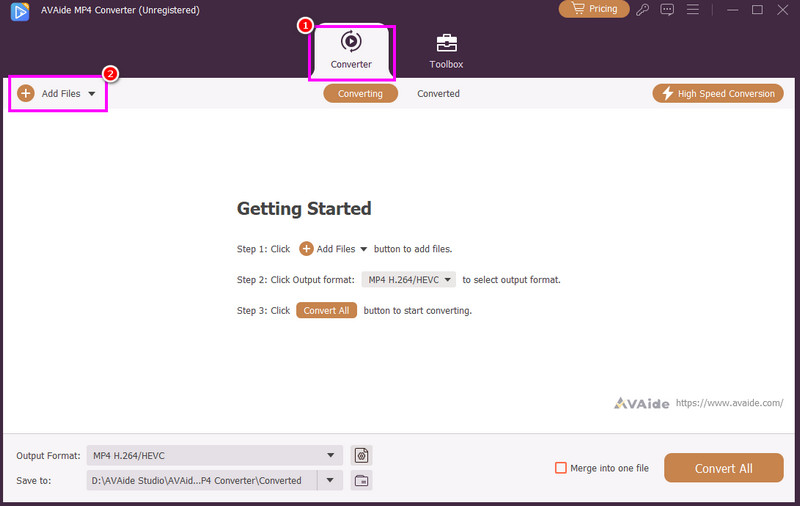
الخطوه 3ثم من تنسيق الإخراج القسم، اضغط على MP4 يمكنك أيضًا اختيار جودة مختلفة، مثل 720 بكسل، و1080 بكسل، و4K.
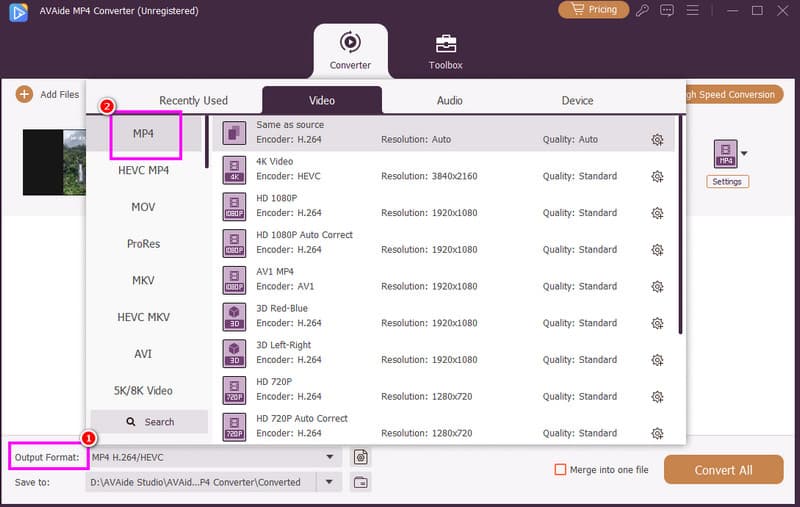
الخطوة 4لبدء عملية تحويل RM إلى MP4، انقر فوق تحويل جميع الخيار أدناه. بعد العملية، يمكنك الآن تشغيل ملف MP4 على مشغل الفيديو.
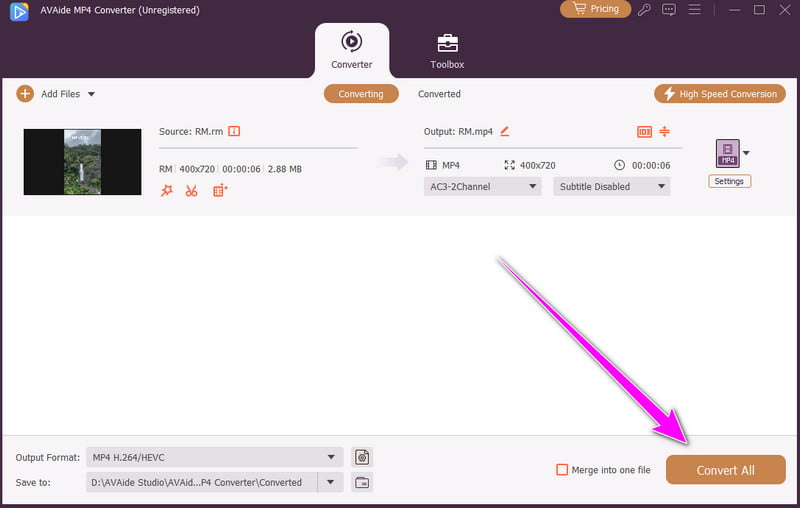
الطريقة الثانية: تحويل RM إلى MP4 باستخدام HitPaw Video Converter
لتحويل ملفات RM إلى MP4، يمكنك أيضًا استخدام محول الفيديو HitPawيُعد هذا البرنامج مثاليًا إذا كنت ترغب في تحويل بسيط. ما يُميزه هو سهولة عملية التحويل، وإمكانية توفيره لوظائف تحرير الفيديو الأساسية. بذلك، يمكنك تحسين الفيديو قبل حفظه على جهاز الكمبيوتر. وأخيرًا، يمكنك أيضًا تحويل ملفات فيديو متنوعة باستخدام هذا المحول. يمكنك تحويل MP4 إلى MOVمن RM إلى AVI، ومن MP4 إلى MKV، وغيرها. لبدء عملية تحويل RM إلى MP4، اتبع التعليمات التالية.
الخطوة 1بعد تنزيل محول الفيديو HitPawقم بتشغيله وانتقل إلى يتحول القسم. ثم أضف ملف RM بالنقر فوق إضافة ملفات وظيفة.
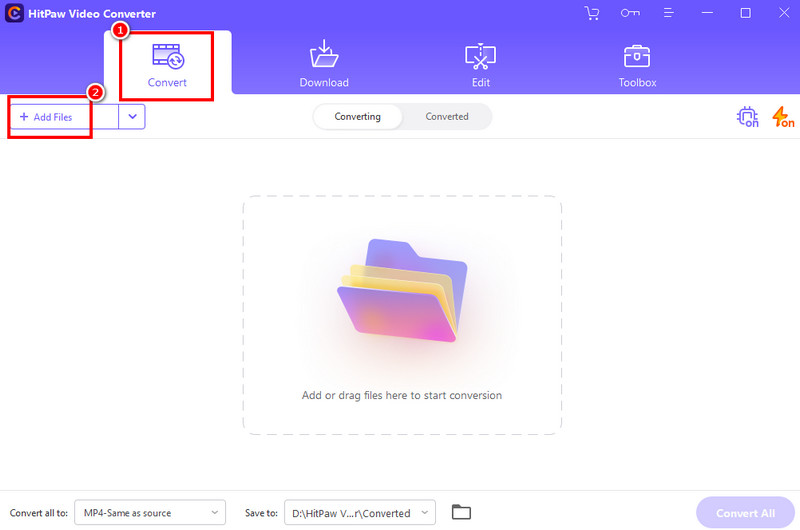
الخطوة 2اذهب إلى تحويل الكل للقسم واختيار MP4 بعد ذلك، انتقل إلى العملية التالية.
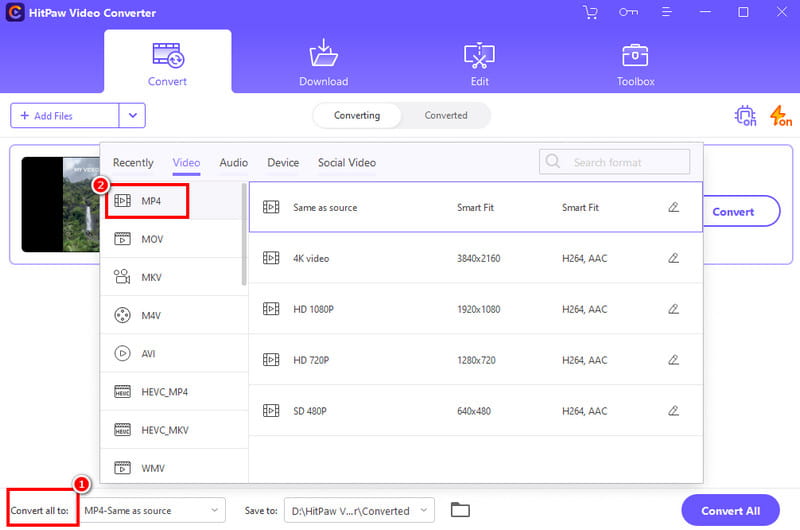
الخطوه 3ضرب تحويل جميع انقر فوق الزر أدناه لبدء تحويل ملف RM إلى صيغة MP4.
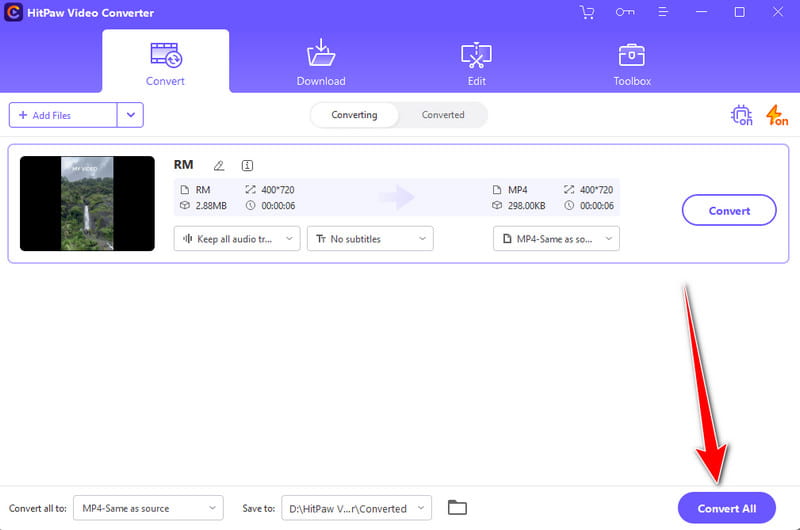
الطريقة 3. تحويل RM إلى MP4 باستخدام VideoProc Converter AI
محول فيديو آخر غير متصل بالإنترنت يمكنك استخدامه للحصول على النتيجة التي تحتاجها هو محول فيديو بروك AIبفضل ميزة تحويل الفيديو، يمكنك تحويل ملفات RM إلى MP4 بكفاءة. كما يتيح لك البرنامج قص وتحرير الفيديو قبل عملية التحويل النهائية. كما يمكنك الحصول على أفضل جودة فيديو أو تجربة مشاهدة أفضل. وبهذا، يُعد هذا البرنامج الأفضل في تحويل وتحرير الفيديو. المشكلة الوحيدة هنا هي أنه قد يتعطل أحيانًا لسبب ما. مع ذلك، إذا كنت ترغب في استخدام هذا البرنامج لتحويل ملفات RM إلى MP4، فراجع الطرق أدناه.
الخطوة 1بعد تنزيل محول فيديو بروك AIقم بتشغيله وحدد محول الفيديو خاصية.
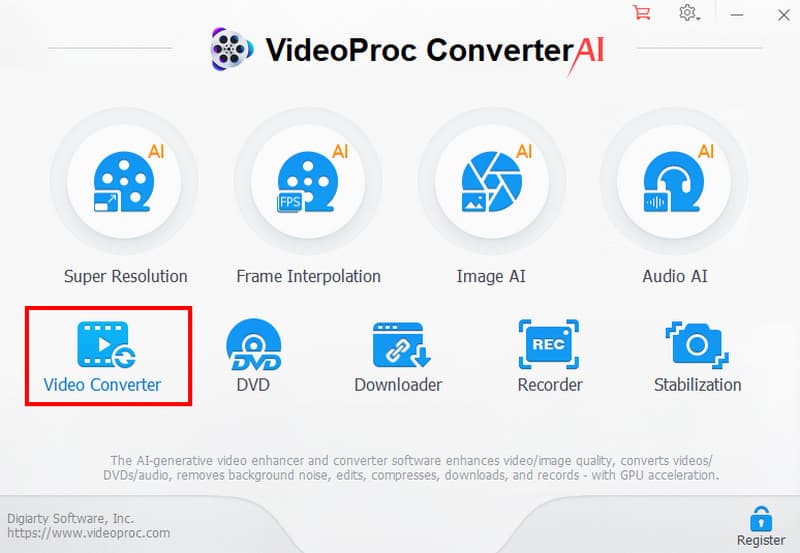
الخطوة 2من الواجهة الرئيسية، انقر فوق فيديو خيار لإضافة ملف RM من مجلد الكمبيوتر الخاص بك.
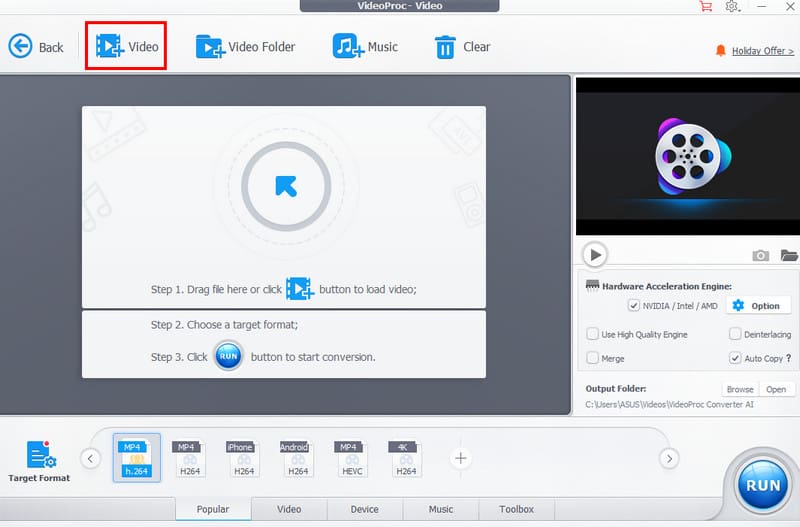
الخطوه 3اذهب إلى تنسيق الهدف وحدد ملف MP4 الملف. بعد ذلك، انقر فوق يركض لبدء عملية تحويل RM إلى MP4.
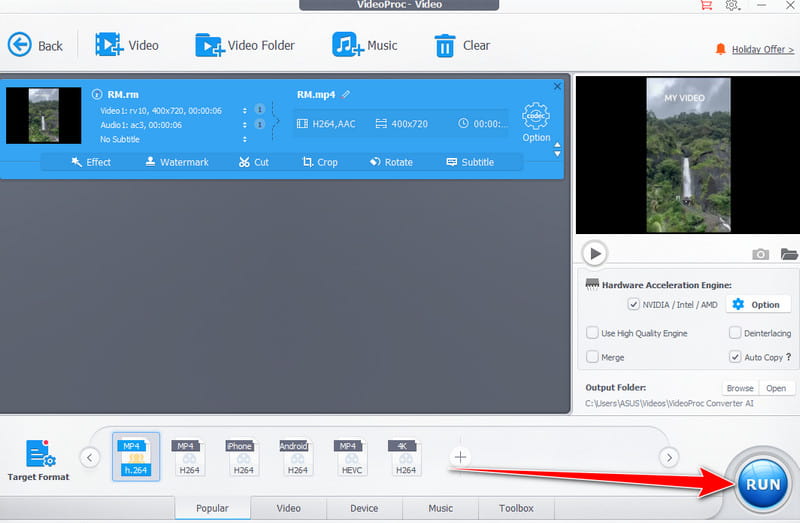
الطريقة 4. تحويل RM إلى MP4 باستخدام CloudConvert
هل ترغب بتحويل RM إلى MP4 مجانًا؟ يمكنك تجربة استخدام CloudConvertإنه محول مثالي عبر الإنترنت، يساعدك على تحويل ملفات RM إلى MP4 ببضع نقرات فقط. يمكنك أيضًا الوصول إلى هذه الأداة على جميع منصات الويب، مما يجعلها في متناول جميع المستخدمين. يمكنك أيضًا تحويل المزيد من الملفات، مثل MP4 إلى FLVتحويل من RM إلى MKV، ومن MP4 إلى MOV، وغيرها. للتحقق من إمكانياته، اتبع التعليمات التالية بسرعة.
الخطوة 1وصول CloudConvert على متصفحك. انقر على حدد ملفزر لإرفاق/تحميل ملف RM من جهاز الكمبيوتر الخاص بك.
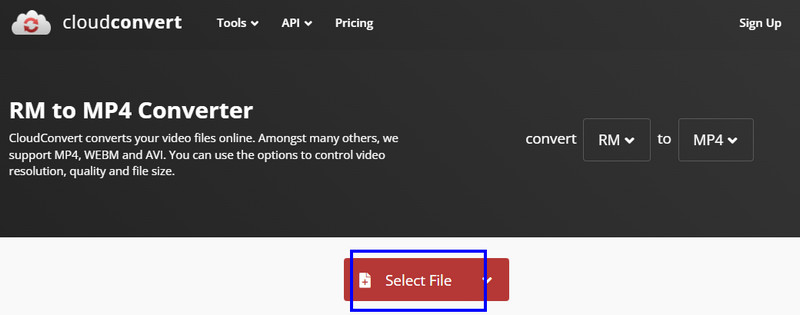
الخطوة 2حدد ملف MP4 تنسيق من حول الى ثم ابدأ عملية تحويل RM إلى MP4 بالضغط على يتحول زر.
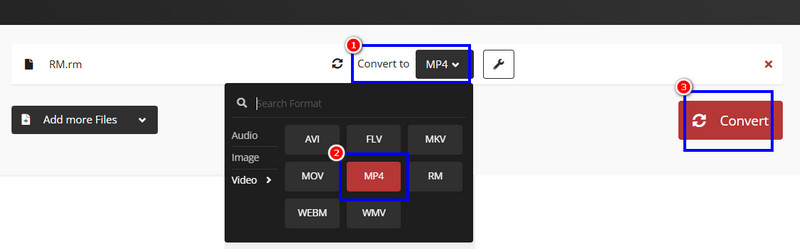
الخطوه 3وأخيراً ضرب تحميل لبدء حفظ فيديو MP4 على جهاز الكمبيوتر الخاص بك.
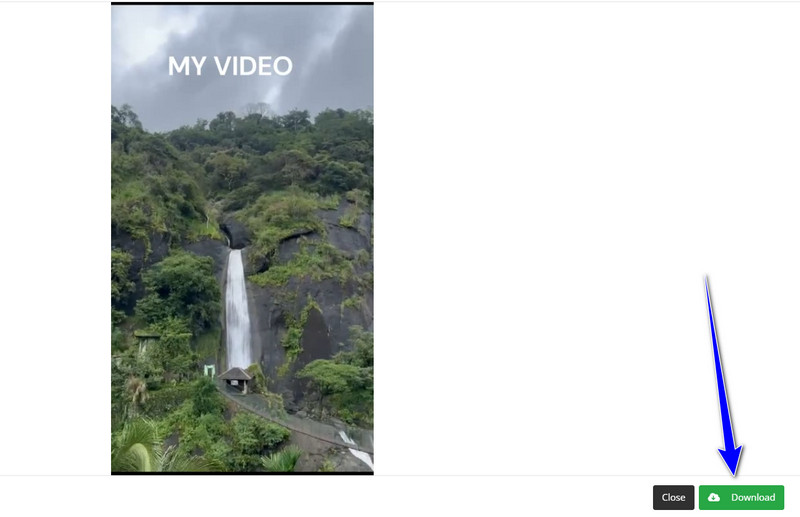
الطريقة الخامسة: تحويل RM إلى MP4 باستخدام OnlineConverter
أداة أخرى يمكنها تحويل RM إلى MP4 عبر الإنترنت هي محول عبر الإنترنتيُعد هذا البرنامج من بين الأدوات التي يمكنك الاعتماد عليها لتحويل ملفات MP4 إلى ملفات RM. وما يميزه هو واجهة المستخدم الأنيقة والسهلة الاستخدام. كما أنه يركز على التحويل، مما يجعله الخيار الأمثل لجميع المستخدمين. لذا، لبدء تحويل ملفات RM، اتبع التعليمات أدناه.
الخطوة 1افتح ال محول عبر الإنترنت على متصفحك. بعد ذلك، اضغط على اختر ملف زر لتحميل ملف RM الخاص بك.
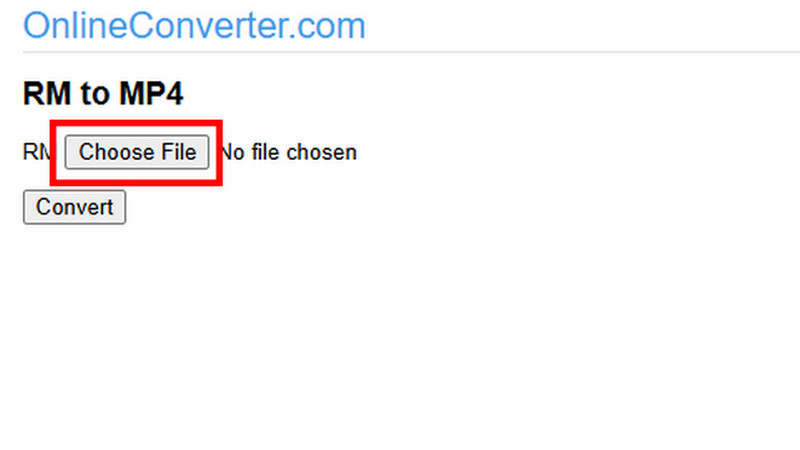
الخطوة 2اضغط على يتحول اضغط على الزر لبدء تحويل صيغة RM إلى صيغة MP4.
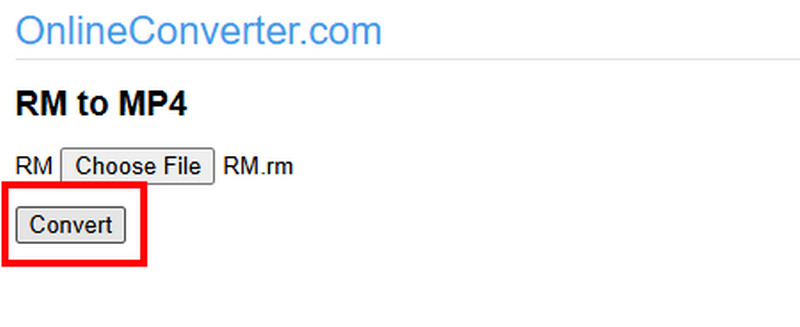
الخطوه 3وأخيرًا، عندما تظهر النتيجة، انقر على تحميل زر لحفظ/الاحتفاظ بملف الفيديو المُحوّل على جهازك.
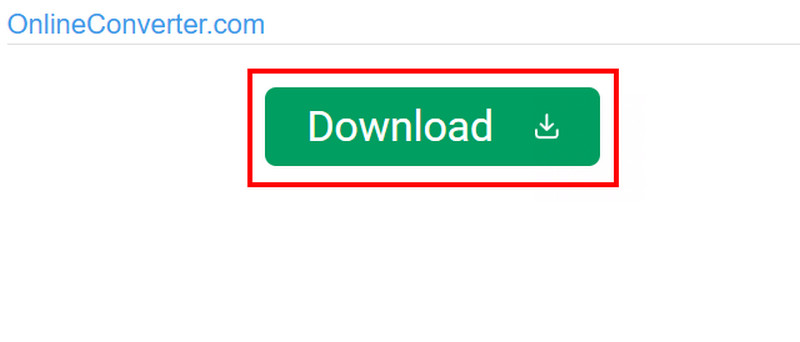
بفضل هذا البرنامج التعليمي، تعلمت كيفية تغيير RM إلى MP4 على أنظمة ويندوز وماك والمتصفحات. لذا، اختر طريقتك المفضلة وابدأ بتحويل ملفات RM. إذا كنت ترغب بتحويل ملف RM إلى MP4 وتنسيقات أخرى فورًا، فمن الأفضل استخدام محول AVAide MP4يُمكّنك من تحويل ملفاتك بشكل أسرع، إذ تصل سرعته إلى 30 مرة أسرع من المحولات الأخرى. كما يُتيح لك حفظ ملفات MP4 بجودة استثنائية، مما يجعله مثاليًا للمستخدمين.
محول MP4 متعدد الوظائف لتحويل أي تنسيق فيديو إلى MP4 بجودة إخراج عالية.




